Google Merchant Centerは、商品情報をGoogle検索結果に掲載したり広告を出したりするために必要なツールです。
2020年からGoogleショッピングタブでの無料リスティングも可能となり、自社商品を無料で掲載できるようになったことから、現在多くのECサイトがGoogle Merchant Centerを利用しています。
この記事では、Google Merchant Centerの基礎知識や登録方法、使い方のポイントをお伝えします。
成果の出ないリスティング広告にお困りではないですか? タガタメならストレスのないコミュニケーションと精度の高い施策!⇒タガタメの資料を見てみたい
※関連記事: Googleショッピング広告とは?アカウント開設方法・運用Tipsまで基本を解説
目次
Google Merchant Center(グーグルマーチャントセンター)とは
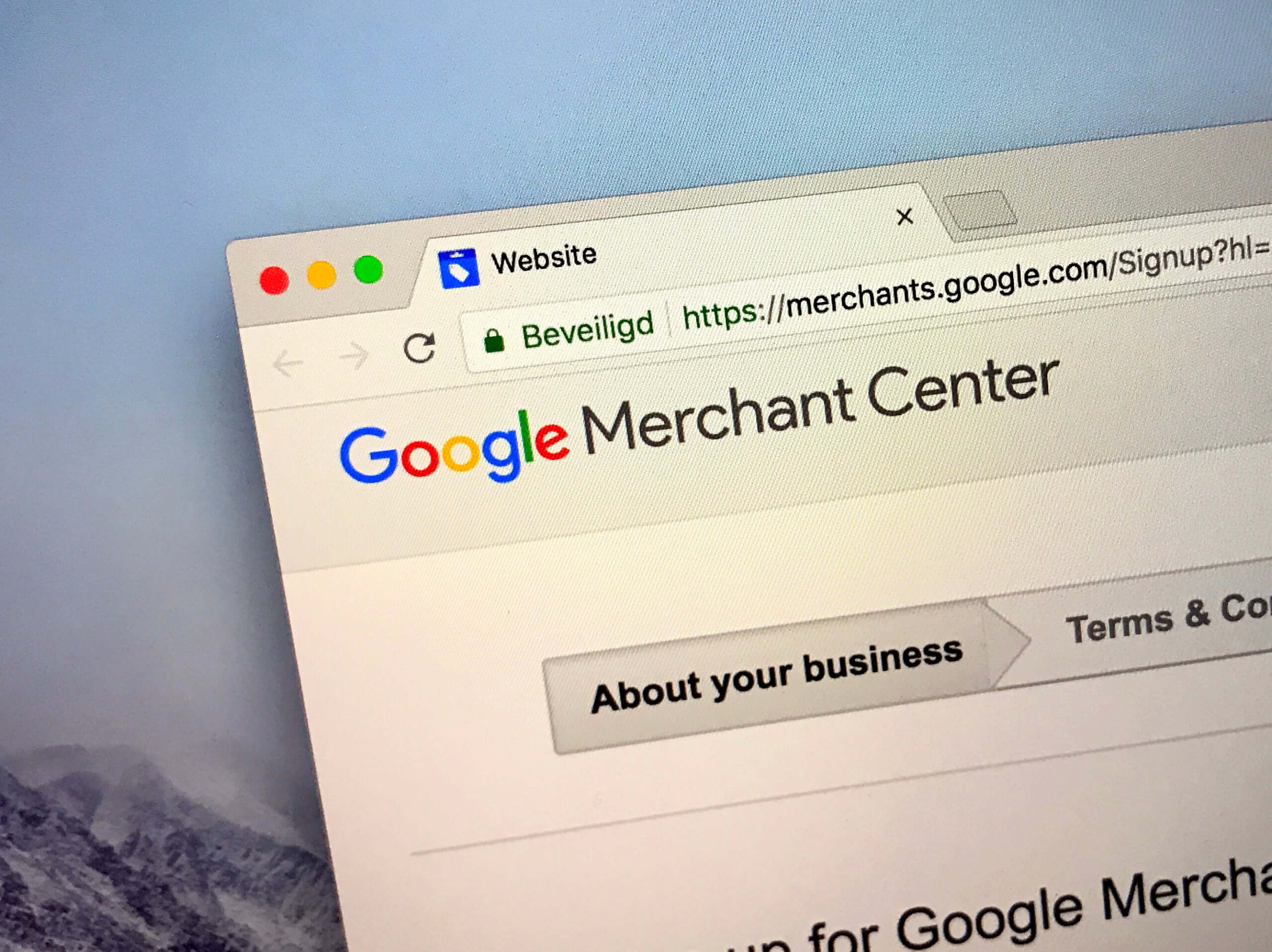
Google Merchant Centerは、Googleショッピングなどに掲載される商品情報を管理するためのツールです。
Googleショッピングとは、Googleで商品を見つけるためのサービスです。Googleショッピングに商品を掲載すると、Googleを利用しているユーザーに自社の商品を訴求し、ECサイトへ誘導できるため、売上の向上が期待できます。いわば商品の無料リスティング(商品掲載)ができるため、多くのECサイトが活用しています。
Google Merchant Centerは、Googleショッピングへの商品情報の登録や削除をおこなう管理ツールです。掲載情報の分析や広告出稿などのマーケティングにも活用できるため、ECサイトにとって、大変便利なツールです。
Google Merchant Centerでできること

Google Merchant Centerでできることは、大きく下記の4つです。
- Googleへ掲載する商品情報の登録・管理
- ショッピング広告の出稿
- 動的リマーケティング広告の出稿
- 競合分析
Google Merchant Centerの利用で、ECサイトは、Google内で見込み客への商品表示やECサイトへの誘導、さらに競合商品との比較分析など、広くマーケティングに活用できます。
Googleに商品を無料掲載できる(無料リスティング)
Google Merchant Centerは、Googleサービス内に商品を掲載できます。2020年からは商品情報の掲載が無料となり、多くのECサイトが積極的に活用しています。
Google Merchant Centerに登録された商品は、Googleショッピングだけではなく、Googleの検索結果や画像検索、YouTube、Googleレンズなど多くのGoogleサービスに掲載できます。
Googleショッピング広告を活用できる
Google Merchant Centerを利用すると、Googleショッピング広告に出稿して見込み客をECサイトへ誘導できます。
Googleショッピング広告とは、Googleの検索結果に配信できる検索連動型広告で、テキストや商品画像、価格、サイズなどのバリエーションを広告内で表示できるものです。
Googleショッピング広告は、検索結果画面や画像検索結果、Googleショッピングの検索結果上位に表示されます。よって、Google Merchant Centerを利用すると、Googleで商品検索する購入見込みや、検討度合いが高い人に広告でアプローチできるわけです。
Google動的リマーケティング広告が使えるようになる
Google Merchant CenterとGoogle広告を連携させることで、Google動的リマーケティング広告が利用できます。
Google動的リマーケティング広告の広告クリエイティブに、Google Merchant Centerに登録された商品データを使うため、動的リマーケティング広告の実施にGoogle Merchant Centerが必要になります。
Google動的リマーケティング広告は、自社ECサイトに訪問したことのあるユーザーに、自分の見ていた商品や関連した商品を広告表示させ、商品購入の再検討やECサイトへの再訪問を促す広告メニューです。
ユーザーの訪問履歴をもとにレコメンドされた商品自体を広告表示できるので、コンバージョンが獲得しやすいという特徴があります。
Google Merchant Centerを利用すると、無料リスティングによる掲載だけでなく、ショッピング広告や動的リマーケティング広告など、購入見込みの高いユーザーへの効果の高いアプローチが可能です。
自社商品の掲載結果や競合商品との比較・分析ができる
Google Merchant Centerでは、Googleショッピングでの「表示回数」や「クリック数」が確認できるので、どれだけ商品情報が表示され、何件がサイト誘導につながったかがわかります。
また、ブランドや商品カテゴリごとの数字も確認できたり、指定したGoogle商品カテゴリの競合商品の分析ができたりします。選択したカテゴリの商品の表示回数ランキングのチェックや価格比較も可能で、マーケティング活動に役立てることができます。
Google Merchant Centerの登録方法

Google Merchant Centerは、簡単にアカウントを開設できます。アカウント開設にあたっては、WEBサイトの所有権をGoogleに申請したり、商品情報の元データであるフィードを作成・登録するなどをおこなわなければなりません。
WEBサイトの所有権はGoogleタグマネージャーやGoogleアナリティクスの所有権を持っていれば簡単に申請できますが、ない場合はサイトにHTMLを記述したり、サーバーにファイルをアップロードする必要があります。
商品フィードは最新の情報にしつづける必要があるので、工数削減のためフィードツールの導入がおすすめです。
Google Merchant Center アカウントを開設する
Google Merchant Centerのアカウントの開設には、Googleアカウントが必要です。持っていない方は、事前に開設しておいてください。
Googleアカウントを持っている方は、下記URLからGoogle Merchant Centerのアカウントを開設します。
Google for Retail:https://www.google.com/retail/get-started/
アクセス後、【Merchant Center】タブをクリックすると、「Merchant Center アカウントを設定する」と表示されるので【始める】をクリックします。Googleアカウントでログインすると、Google Merchant Centerでの情報入力ページに入ります。
ビジネス情報を登録する
次はビジネス情報の登録です。項目に沿って、「ビジネスの名前」「店舗の国」「タイムゾーン」を入力します。入力した情報は、あとから編集も可能です。
なお、「ビジネスの名前」で入力された名前が、Googleショッピングで店舗の名前として掲載されます。間違えないように気をつけましょう。
その下には、購入できる場所を選択する箇所があります。【自社のWEBサイト】【実店舗】の該当する場所をすべて選択します。
【自社のWEBサイト】の場合は販売者のWEBサイトに、【実店舗】の場合は店舗情報の表示により店舗へ誘導されます。なお、以下では【自社のWEBサイト】を選択したものとして進めます。
ShopifyやPayPalなどツールを使用している場合はチェックする欄があるので、使用しているものがあればチェックをします。そして、メール配信と利用規約に同意し【アカウントを作成】をクリックすると、アカウント作成が完了します。
WEBサイトの所有権の確認と申請をおこなう
「Google Merchant Center アカウントが作成されました」と表示がされたら【続行】をクリックし、商品を Googleに表示するための細かい設定に入ります。
住所や電話番号、送料などはもちろん、WEBサイトの所有権を持っていることをGoogleに申請するため、WEBサイトの確認と申請をおこないます。なおWEBサイトの確認と申請は、一度完了すれば再びおこなう必要はほとんどありません。
また、Merchant Centerアカウント1つに対して申請できるWEBサイトは1つだけなので、複数のWEBサイトを持っている場合は別途アドバンスアカウントを申請しなければなりません。
WEBサイトのアドレスを入力後、以下の4つの方法によりWEBサイトの所有権を確認します。
- 確認するサイトのTOPページに HTMLコードを追加する
- 確認するサイトのサーバーにHTMLファイルをアップロードする
- Googleタグマネージャーの管理者であれば、Googleタグマネージャーに接続する
- Googleアナリティクスの管理者であれば、Googleアナリティクスに接続する
いずれかの作業が完了後、【WEBサイトを申請】をクリックすると確認作業の完了です。
フィードをアップロードする
必要な情報とWEBサイトの確認が完了したら、商品データを登録して完了です。
商品データの登録には2つ方法があります。1つ目は商品数が少ない場合に直接登録していく方法、2つ目は商品フィードを追加する方法です。商品フィードで追加すると、複数の商品を一括して登録できるので便利です。以下では、商品フィードの追加方法を説明します。
Google Merchant Centerの左カラム【商品の追加】をクリックし、メイン画面に表示された【複数の商品を一括で追加する】をクリックします。販売先の国と言語を選択し、さらに「無料リスティング」を選択し、続行をクリックします。
フィード名を付けたあと、フィードをアップロードします。アップロード方法は4つあります。
| Googleスプレッドシート | Googleスプレッドシートで商品データを更新すると自動的にアカウントに適用される |
| スケジュール設定された取得 | フィードが格納してあるURLを指定し、Googleがスケジュールに沿って定期的に更新してくれる |
| アップロード | 商品フィードを手動でアップロードする |
| Content API | ECサイトと連携して更新する |
フィードをアップロードしたら、左カラムのメニューから「診断」を選択し、フィードの情報にエラーがないか確認します。このとき、緑色(承認)が多いと問題ありませんが、赤色(不承認)が多い場合は、早めに不承認理由を確認し、改善する必要があります。
フィードツールを使うと便利!
Google Merchant Centerにアップされるフィードは、下記URLを参考にスプレッドシートやエクセルなどで作成できます。
手動で作成しようとするととても手間がかかります。そんなとき便利に使えるツールがフィードツールです。
フィードツールは、ECサイトの商品データをGoogle Merchant Centerの仕様に沿ったフィードに変換してくれるので、フィード作成の工数削減を図ることができます。
なお、国内にはいくつかフィードツールがあり、なかにはECサイトと自動連携できるものもあります。
成果の出ないリスティング広告にお困りではないですか? タガタメならストレスのないコミュニケーションと精度の高い施策!⇒タガタメの資料を見てみたい
Google Merchant Centerの活用ポイント

Google Merchant Centerを活用するには、各種レポートの定期的なチェックが必要です。Google Merchant Centerでは審査が定期的に入り、商品情報をモニタリングしています。
仮に商品情報が掲載途中で不承認になった場合、なるべく早期に修正する必要があるため、定期的なチェックは欠かせません。また、各種レポートも季節的なトレンドや競合との価格比較が定期的に更新されるため、貴重なマーケティング情報となります。
登録アイテムや承認状況などをチェック
Google Merchant Centerに登録した商品情報は、逐一チェックしておく必要があります。なぜなら、フィード内の商品アイテムが不承認になると、商品情報の掲載が止まるからです。
例えば、フィードにある商品情報がECサイトからなくなると審査落ちしますし、イメージ画像に不要な文字や画像が重なっている場合も審査落ちします。
審査落ちしても多くの場合、警告期間内に改善すれば問題ないです。しかし、定期的にチェックしていないと、いつの間にか掲載が停止されていることもあるので、注意しましょう。
商品の掲載状況をチェック
Google Merchant Centerの商品情報の状況は、マーチャントセンターのなかで随時確認できます。状況は下記のように色分けされています。
- 緑・・・承認済み
- 黄色・・・3日以内に期限切れとなる商品
- 青・・・掲載審査中
- 赤・・・不承認の商品
4色のうち赤色は、フィードを改善し再送信する必要があります。商品情報の状況がわかる画面では、不承認理由も明記されるのでしたがって改善すれば大丈夫です。
競合との価格競争力や季節的なトレンドをチェック
Google Merchant Centerでは、分析レポートを活かして価格競争力や季節的なトレンドをチェックできます。現在日本で出せるレポートは、ベストセラーレポートと価格競争力レポートです。
ベストセラーレポートは、現在最も人気のある商品や推移が表示されます。カテゴリでの人気度の順位や、人気の高い商品と自社登録商品と比較したときの推定需要などが週次で更新され、カテゴリ内の現在のトレンドがわかります。
価格競争力レポートは、自社商品と同じ商品を競合がいくらで販売しているか示すものです。商品価格をベンチマークした商品と比較し高いか安いかなどが判断できます。
なお、これらのレポートを活用する場合は、Google Merchant Centerでマーケットインサイトを有効にしておく必要があります。
左カラムの【成長】をクリックし、【プログラムの管理】からマーケットインサイトプログラムを有効にすると、【成長】のタブにレポートが表示されるようになります。Google Merchant Centerをマーケティングで活用したい人はぜひ利用してみてください。
Google Merchant Centerの注意点

Google Merchant Centerを利用するときの注意点は、Googleの掲載審査です。掲載審査は1回だけでなく定期的におこなわれるため、都度対応しなければなりません。
掲載審査にあたってはECサイトと商品フィードのデータが違うと、フィードのデータが古いと判断されて審査落ちします。なお、Google Merchant CenterとECサイトが連携されていれば常にフィードを最新の状態にできるので審査落ちのリスクも軽減できます。
審査落ちは繰り返すと解決まで時間がかかる可能性もあるので、慎重に対応してなるべく早期に解決しておきましょう。
商品情報には掲載審査がある
Google Merchant Centerに掲載される商品情報には審査があります。審査に通らないと商品掲載はできません。前述のとおり、審査結果は緑・黄・青・赤の色分けがされ、Google Merchant Centerでチェックできます。
なお、審査に落ちた場合は、いったん警告期間として表示された状態のまま警告されることがあります。もし解決されない場合はアカウント自体が強制停止されるので、警告期間内での修正をおこなうようにしましょう。
登録情報を常に最新の状態にしておく
Google Merchant Center内の商品情報と、ECサイトの情報は常に同一でなければなりません。
もしECサイトで売り切れたり販売終了になった場合、ECサイトでの商品の掲出だけでなく、Google Merchant Centerに登録する商品フィードからも当該商品情報を削除しなければなりません。
もし相違があれば審査落ちし、掲載がストップしてしまいます。
審査落ちを防ぐためにはカートシステムとの連携が便利
ECサイトの商品情報とGoogle Merchant Centerの商品フィードデータを常に一緒にしておくためには、カートシステムとの連携が便利です。
カートシステムとGoogle Merchant Centerと直接連携したり、フィードツールを通じてリアルタイムに連携させることで、常にGoogle Merchant Centerの情報を最新の情報に保っておくことができます。
手動で最新情報に保つのはなかなか難しいので、審査落ちを防ぐためにもこうした工夫が必要です。
Googleが定期的にチェックしている
Google Merchant Centerの商品情報は、Googleによって定期的にチェックされています。ECサイトと商品フィードの情報が違っていれば、その時点で審査不承認となります。
また、審査不承認の状態が続くと審査落ちします。Google Merchant Centerは定期的にチェックしないと、知らない間に掲載不可になってしまうことがあるので、注意が必要です。
なお修正が必要な問題と解決までの期限は、メールで通知されます。メールの見落としにも注意しましょう。
強制停止された場合の対処法
もし警告期間中に対応しなかった場合は、アカウントが強制停止されてしまいます。アカウントの停止は、メールで通知されます。
なお、Google Merchant Centerのアカウントが停止しても、Googleアカウントには影響がありません。Gmailなどは問題なく使えるので安心してください。
アカウントが停止された場合、審査をリクエストができます。リクエストは2回までリクエスト可能ですが、2回審査落ちすると3回目以降の審査は1週間を過ぎたのち、再審査となります。
審査落ちにはきちんと対応しないと、解決までかなり時間を要する場合もあるので、注意して対応しましょう。
ECサイトへの強力な入り口「Google Merchant Center」を積極活用しよう!

この記事では、Google Merchant Centerの基礎知識や登録方法、使い方のポイントをお伝えしました。Google Merchant Centerを使うと、Google内で無料で商品情報を登録し検索結果に掲載できます。
もちろんショッピング広告や動的リマーケティング広告を利用するには広告費が発生しますが、無料の登録だけでもECサイトへの誘導メディアとして強力に機能します。
Google Merchant Centerは、Googleショッピングを活かすために欠かせないツールです。ぜひ、積極的に活用してみてください。

タガタメの編集部です。読んで頂いた人がすぐ行動できるメディアを目指し、サービス提供を通じて汎用的で皆さんがすぐ使えるノウハウや情報を発信していきます。
おすすめ記事
タガタメでは一業種一社限定の
WEBコンサルティングを提供。
・どんな広告が良いのか悪いのか分からない
・サイト改善してコンバージョン率を上げたい
・担当者への要望がなかなか反映されない
お気軽にお問い合わせください。








